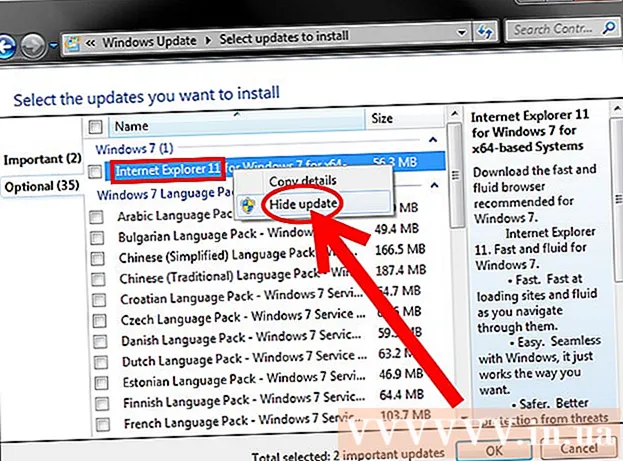Höfundur:
Roger Morrison
Sköpunardag:
1 September 2021
Uppfærsludagsetning:
1 Júlí 2024

Efni.
- Að stíga
- Aðferð 1 af 3: Skráðu þig inn á iPhone eða iPad
- Aðferð 2 af 3: Skráðu þig inn á Android
- Aðferð 3 af 3: Skráðu þig inn á tölvu
Þessi wikiHow sýnir þér hvernig á að búa til glænýjan Gmail reikning í tölvu, síma eða spjaldtölvu.
Að stíga
Aðferð 1 af 3: Skráðu þig inn á iPhone eða iPad
 Opnaðu stillingarnar á iPhone eða iPad
Opnaðu stillingarnar á iPhone eða iPad  Flettu niður og bankaðu á Lykilorð og reikningar. Þetta er í miðjum matseðlinum.
Flettu niður og bankaðu á Lykilorð og reikningar. Þetta er í miðjum matseðlinum.  Ýttu á Bæta við aðgangi. Þetta er neðst í hlutanum „REIKNINGAR“.
Ýttu á Bæta við aðgangi. Þetta er neðst í hlutanum „REIKNINGAR“.  Ýttu á Google. Þetta er í miðjum matseðlinum.
Ýttu á Google. Þetta er í miðjum matseðlinum.  Ýttu á stofna reikning. Þetta er staðsett neðst á síðunni.
Ýttu á stofna reikning. Þetta er staðsett neðst á síðunni. - Ef þú ert nú þegar með Gmail reikning og vilt tengja hann við iPhone skaltu slá inn notandanafnið þitt og pikka síðan á Næsti og fylgdu leiðbeiningunum á skjánum til að skrá þig inn.
 Sláðu inn nafnið þitt og bankaðu á Næsti. Sláðu inn fornafnið þitt í fyrsta tóma reitinn og eftirnafnið þitt í því síðara.
Sláðu inn nafnið þitt og bankaðu á Næsti. Sláðu inn fornafnið þitt í fyrsta tóma reitinn og eftirnafnið þitt í því síðara.  Sláðu inn afmælið þitt og kyn og bankaðu á Næsti. Notaðu fellivalmyndirnar til að velja afmælisdag, mánuð og ár. Pikkaðu síðan á fellilistanum Kynlíf að velja það sem á við.
Sláðu inn afmælið þitt og kyn og bankaðu á Næsti. Notaðu fellivalmyndirnar til að velja afmælisdag, mánuð og ár. Pikkaðu síðan á fellilistanum Kynlíf að velja það sem á við.  Sláðu inn notandanafnið þitt og bankaðu á Næsti. Þetta er nafnið sem kemur á undan „@ gmail.com“ hluta netfangsins þíns.
Sláðu inn notandanafnið þitt og bankaðu á Næsti. Þetta er nafnið sem kemur á undan „@ gmail.com“ hluta netfangsins þíns. - Ef notandanafnið sem þú vilt er þegar tekið, reyndu aðra valkosti þar til þú finnur einn sem virkar.
 Búðu til lykilorð og bankaðu á Næsti. Lykilorðið þitt verður að vera að lágmarki 8 stafir og innihalda bókstafi, tölustafi og tákn. Sláðu það sama inn í báða reitina til að staðfesta.
Búðu til lykilorð og bankaðu á Næsti. Lykilorðið þitt verður að vera að lágmarki 8 stafir og innihalda bókstafi, tölustafi og tákn. Sláðu það sama inn í báða reitina til að staðfesta.  Sláðu inn símanúmerið þitt og bankaðu á Næsti. Google þarf símanúmerið þitt til að geta sent þér staðfestingarkóða sem þú slærð inn á næsta skjá.
Sláðu inn símanúmerið þitt og bankaðu á Næsti. Google þarf símanúmerið þitt til að geta sent þér staðfestingarkóða sem þú slærð inn á næsta skjá.  Sláðu inn staðfestingarkóðann og bankaðu á Næst. Ef símanúmerið þitt er þegar tengt við annan Google reikning pikkarðu á Komdu þér áfram þegar beðið var um það.
Sláðu inn staðfestingarkóðann og bankaðu á Næst. Ef símanúmerið þitt er þegar tengt við annan Google reikning pikkarðu á Komdu þér áfram þegar beðið var um það.  Farðu yfir þjónustuskilmálana og bankaðu á ég er sammála. Með því að halda áfram ég er sammála bankarðu á, staðfestir þú að þú samþykkir öll skilmálana sem taldir eru upp. Nýji Google reikningurinn þinn er nú búinn til.
Farðu yfir þjónustuskilmálana og bankaðu á ég er sammála. Með því að halda áfram ég er sammála bankarðu á, staðfestir þú að þú samþykkir öll skilmálana sem taldir eru upp. Nýji Google reikningurinn þinn er nú búinn til.  Ýttu á Næsti að skrá sig inn. Þú hefur nú bætt nýjum Gmail reikningi við iPhone eða iPad.
Ýttu á Næsti að skrá sig inn. Þú hefur nú bætt nýjum Gmail reikningi við iPhone eða iPad. - Ef þú vilt fá Gmail skilaboðin þín í Mail appinu skaltu renna „Mail“ rofanum í kveikt stöðu
 Sæktu Gmail forritið (valfrjálst). Ef þú vilt nota opinbert forrit Gmail til að senda og taka á móti skilaboðum skaltu hlaða því niður úr App Store. Þegar forritinu hefur verið hlaðið niður skaltu opna það og fylgja leiðbeiningunum á skjánum til að skrá þig inn.
Sæktu Gmail forritið (valfrjálst). Ef þú vilt nota opinbert forrit Gmail til að senda og taka á móti skilaboðum skaltu hlaða því niður úr App Store. Þegar forritinu hefur verið hlaðið niður skaltu opna það og fylgja leiðbeiningunum á skjánum til að skrá þig inn.
- Ef þú vilt fá Gmail skilaboðin þín í Mail appinu skaltu renna „Mail“ rofanum í kveikt stöðu
Aðferð 2 af 3: Skráðu þig inn á Android
 Opnaðu stillingarnar á Android tækinu þínu
Opnaðu stillingarnar á Android tækinu þínu  Ýttu á Reikningar eða á Reikningar og samstilling. Nafn þessa möguleika fer eftir Android tækinu þínu. Listi yfir reikninga mun birtast.
Ýttu á Reikningar eða á Reikningar og samstilling. Nafn þessa möguleika fer eftir Android tækinu þínu. Listi yfir reikninga mun birtast.  Ýttu á + Bæta við reikningi. Þetta er neðst á listanum.
Ýttu á + Bæta við reikningi. Þetta er neðst á listanum.  Ýttu á Google. Þetta opnar Google innskráningarskjáinn.
Ýttu á Google. Þetta opnar Google innskráningarskjáinn.  Ýttu á stofna reikning. Þetta er staðsett neðst á eyðublaðinu.
Ýttu á stofna reikning. Þetta er staðsett neðst á eyðublaðinu. - Ef þú ert nú þegar með Gmail reikning og vilt tengja hann við Android, sláðu inn notandanafnið þitt og pikkaðu síðan á Næsti og fylgdu leiðbeiningunum á skjánum til að skrá þig inn.
 Sláðu inn nafnið þitt og bankaðu á Næsti. Sláðu inn fornafnið þitt í fyrsta tóma reitinn og eftirnafnið þitt í því síðara.
Sláðu inn nafnið þitt og bankaðu á Næsti. Sláðu inn fornafnið þitt í fyrsta tóma reitinn og eftirnafnið þitt í því síðara.  Sláðu inn afmælið þitt og kyn og bankaðu á Næsti . Notaðu fellivalmyndirnar til að velja afmælisdag, mánuð og ár. Veldu síðan kyn úr fellilistanum.
Sláðu inn afmælið þitt og kyn og bankaðu á Næsti . Notaðu fellivalmyndirnar til að velja afmælisdag, mánuð og ár. Veldu síðan kyn úr fellilistanum.  Sláðu inn notandanafnið þitt og bankaðu á Næsti. Þetta er nafnið sem kemur á undan „@ gmail.com“ hluta netfangsins þíns.
Sláðu inn notandanafnið þitt og bankaðu á Næsti. Þetta er nafnið sem kemur á undan „@ gmail.com“ hluta netfangsins þíns. - Ef notandanafnið sem þú vilt er þegar tekið, reyndu aðra valkosti þar til þú finnur einn sem virkar.
 Búðu til lykilorð og bankaðu á Næsti. Lykilorðið þitt verður að vera að lágmarki 8 stafir og innihalda bókstafi, tölustafi og tákn. Sláðu það sama inn í báða reitina til að staðfesta.
Búðu til lykilorð og bankaðu á Næsti. Lykilorðið þitt verður að vera að lágmarki 8 stafir og innihalda bókstafi, tölustafi og tákn. Sláðu það sama inn í báða reitina til að staðfesta.  Sláðu inn símanúmerið þitt og bankaðu á Næsti. Google þarf símanúmerið þitt til að geta sent þér staðfestingarkóða sem þú þarft að slá inn á næsta skjá.
Sláðu inn símanúmerið þitt og bankaðu á Næsti. Google þarf símanúmerið þitt til að geta sent þér staðfestingarkóða sem þú þarft að slá inn á næsta skjá.  Sláðu inn staðfestingarkóðann og bankaðu á Næsti. Ef símanúmerið þitt er þegar tengt við annan Google reikning, þá ættirðu að ýta á Komdu þér áfram til að stofna nýjan reikning og halda áfram.
Sláðu inn staðfestingarkóðann og bankaðu á Næsti. Ef símanúmerið þitt er þegar tengt við annan Google reikning, þá ættirðu að ýta á Komdu þér áfram til að stofna nýjan reikning og halda áfram.  Farðu yfir þjónustuskilmálana og bankaðu á ég er sammála. Með því að halda áfram ég er sammála bankarðu á, staðfestir þú að þú samþykkir öll skilmálana sem taldir eru upp. Nýji Google reikningurinn þinn er nú búinn til.
Farðu yfir þjónustuskilmálana og bankaðu á ég er sammála. Með því að halda áfram ég er sammála bankarðu á, staðfestir þú að þú samþykkir öll skilmálana sem taldir eru upp. Nýji Google reikningurinn þinn er nú búinn til.  Ýttu á Næsti að skrá sig inn. Þú hefur nú bætt nýja Gmail reikningnum þínum við Android þinn.
Ýttu á Næsti að skrá sig inn. Þú hefur nú bætt nýja Gmail reikningnum þínum við Android þinn.  Fylgdu leiðbeiningunum á skjánum til að ljúka uppsetningunni. Þegar þú hefur bætt reikningnum við skaltu bæta honum við Gmail forritið. Þannig gerirðu það:
Fylgdu leiðbeiningunum á skjánum til að ljúka uppsetningunni. Þegar þú hefur bætt reikningnum við skaltu bæta honum við Gmail forritið. Þannig gerirðu það: - Opið Gmail (það er venjulega á heimaskjánum og / eða í forritaskúffunni).
- Pikkaðu á valmyndina ≡ efst í vinstra horninu.
- Pikkaðu á gamla Gmail reikninginn þinn (sem þú ert skráður inn á Android þinn).
- Ýttu á Hafa umsjón með reikningum.
- Pikkaðu á nýja reikninginn þinn. Pikkaðu á ef það er ekki þegar sýnt Hafa umsjón með reikningum og fylgdu leiðbeiningunum á skjánum til að skrá þig núna.
Aðferð 3 af 3: Skráðu þig inn á tölvu
 Opnaðu vafra. Þú getur notað hvaða vafra sem er til að búa til Gmail reikning, þar á meðal Microsoft Edge, Safari, Chrome eða Firefox.
Opnaðu vafra. Þú getur notað hvaða vafra sem er til að búa til Gmail reikning, þar á meðal Microsoft Edge, Safari, Chrome eða Firefox.  Fara til https://www.gmail.com.
Fara til https://www.gmail.com.- Ef þú eða einhver annar ert nú þegar skráður inn á Gmail reikning í þessum vafra, smelltu á prófílmyndina efst í hægra horninu á síðunni, smelltu Að skrá þig út og svo áfram Notaðu annan reikning á miðri síðunni.
 Smelltu á Búðu til reikning. Þetta er staðsett efst í hægra horninu á síðunni.
Smelltu á Búðu til reikning. Þetta er staðsett efst í hægra horninu á síðunni. - Ef einhver var þegar skráður inn á Gmail, smelltu á stofna reikning fyrir neðan „Skráðu þig“ staðinn á miðri síðunni.
 Fylltu út formið. Hægra megin á vefsíðunni er að finna nokkra tóma textareiti. Hér muntu slá inn persónulegar upplýsingar þínar eins og hér að neðan:
Fylltu út formið. Hægra megin á vefsíðunni er að finna nokkra tóma textareiti. Hér muntu slá inn persónulegar upplýsingar þínar eins og hér að neðan: - Sláðu inn fornafn og eftirnafn í tveimur efstu tómu reitunum.
- Sláðu inn notandanafn þitt hér. Þetta er fyrsti hluti Gmail netfangsins þíns (hlutinn sem kemur á undan „@ gmail.com“).
- Sláðu inn lykilorð í fyrsta tóma reitnum. Gakktu úr skugga um að lykilorðið sé að minnsta kosti 8 stafir, með blöndu af bókstöfum, táknum og tölustöfum. Ekki nota lykilorð frá annarri síðu.
- Sláðu lykilorðið aftur inn í tóma reitinn „Staðfestu lykilorð“.
 Smelltu á Næsti. Þetta er blái hnappurinn fyrir neðan formið. Ef notendanafnið er ekki þegar í notkun verður þú fluttur á aðra síðu til að staðfesta frekari upplýsingar.
Smelltu á Næsti. Þetta er blái hnappurinn fyrir neðan formið. Ef notendanafnið er ekki þegar í notkun verður þú fluttur á aðra síðu til að staðfesta frekari upplýsingar. - Ef notendanafnið sem þú valdir er þegar í notkun, sérðu skilaboð með tilkynningunni fyrir neðan tómt „Notandanafn“ reitinn. Sláðu inn annað notendanafn eða smelltu á eina af tillögunum frá Google.
 Staðfestu símanúmerið þitt og smelltu Næsti. Google verður að senda þér sms til að staðfesta nýja reikninginn þinn. Þessi texti mun innihalda kóða sem þú verður að slá inn á næsta skjá.
Staðfestu símanúmerið þitt og smelltu Næsti. Google verður að senda þér sms til að staðfesta nýja reikninginn þinn. Þessi texti mun innihalda kóða sem þú verður að slá inn á næsta skjá.  Sláðu inn staðfestingarkóðann og smelltu á Staðfestu. Þegar kóðinn hefur verið staðfestur verður þú beðinn um að fylla út annað eyðublað.
Sláðu inn staðfestingarkóðann og smelltu á Staðfestu. Þegar kóðinn hefur verið staðfestur verður þú beðinn um að fylla út annað eyðublað.  Fylltu út formið. Þetta eru viðbótarupplýsingar sem þarf til að setja upp reikninginn þinn:
Fylltu út formið. Þetta eru viðbótarupplýsingar sem þarf til að setja upp reikninginn þinn: - Sláðu inn annað netfang frá þér í reitinn „Netfang endurheimtar“. Þetta er valfrjálst en það gerir þér kleift að endurheimta Gmail lykilorð ef þú týnir því einhvern tíma.
- Sláðu inn afmælið þitt, mánuð og ár.
- Veldu kyn þitt úr fellivalmyndinni.
 Smelltu á Næsti.
Smelltu á Næsti. Veldu hvort þú vilt tengja símanúmerið þitt við Google reikninginn þinn. Smelltu til að fela símanúmerið þitt í reikningsupplýsingunum þínum Já, ég tek þátt og fylgdu leiðbeiningunum á skjánum. Ef ekki, smelltu á Að sleppa.
Veldu hvort þú vilt tengja símanúmerið þitt við Google reikninginn þinn. Smelltu til að fela símanúmerið þitt í reikningsupplýsingunum þínum Já, ég tek þátt og fylgdu leiðbeiningunum á skjánum. Ef ekki, smelltu á Að sleppa.  Lestu þjónustuskilmálana. Þú getur ekki búið til reikning án þess að lesa þessa skilmála. Eftir lestur flettirðu neðst í skilmálana og skilyrðin til að virkja hnappinn „Ég er sammála“.
Lestu þjónustuskilmálana. Þú getur ekki búið til reikning án þess að lesa þessa skilmála. Eftir lestur flettirðu neðst í skilmálana og skilyrðin til að virkja hnappinn „Ég er sammála“.  Smelltu á ég er sammála. Þetta er blái hnappurinn neðst á síðunni. Gmail reikningurinn þinn er nú virkur. Þegar reikningi þínum hefur verið lokið verður þér vísað í Gmail pósthólfið þitt.
Smelltu á ég er sammála. Þetta er blái hnappurinn neðst á síðunni. Gmail reikningurinn þinn er nú virkur. Þegar reikningi þínum hefur verið lokið verður þér vísað í Gmail pósthólfið þitt. - Smelltu á Næsti á móttökuskjánum til að skoða leiðarvísir Gmail.